Операционная система iOS 11 конечно вызывает некоторые вопросы. Но, а как еще, ведь это тестовая сборка. Выражать свои недовольства никто запретить не может, но не стоит делать из пары мелочей панихиду этой версии. До релиза все еще вполне может преобразится.
И куда интереснее посмотреть на достоинства и познакомиться с новыми крутыми фишками этой системы, чтобы иметь более глубокое представление о стороне вопроса, а не только об изъянах, что бросились в глаза первыми.
Что нового в iOS 11
Начнем с того, что Apple значительно поработало над тем, чтобы владельцы 16 Гб устройств чувствовали себя посвободнее.
Автоматическое удаление приложений приложений
Автоматическое удаление приложений в ios 11 с целью экономии местаНачиная с того, что в настройках iTunes и App Store можно разрешить системе автоматом сгрузить приложения, которые очень редко запускаются.
При необходимости их можно переустановить, но фишка в том, что все файлы и данные останутся на своих местах. То есть приложение исчезнет на время. Тем самым освободив место на устройстве, но при желании его можно вернуть в прежнем виде.
Сканер документов и QR кодов стандартной камерой
Стандартная камера iOS теперь умеет делать сканеры документов в заметках. Работает это пока, сыровато, но даже сейчас можно пользоваться.

Также в обычно приложении можно распознавать QR коды. Кроме того, приложения Файлы уже в скором будущем сможет содержать в себе и другие облачные хранилища.

Это даст:
- быстрый доступ ко всем файлам из облаков в одном месте
- освободит от необходимости держать на устройстве приложения для каждого хранилища отдельно.
Сжатие видео и фото в двое без потери качества
Все видео и фотки, что ты делаешь на свой iPhone будут занимать место и соответственно весить вдвое меньше. Возможно это благодаря кодеку, хотя в настройках его можно сменить.

Разница в том, что фича совместима не со всеми другими устройствами, поэтому есть параметры автоматически переносить фото и видео в совместимом формате. Делается это в настройках камеры.
Улучшеная система скриншотов
Скриншот теперь открыть, отредактировать и отправить куда нужно сразу же после того, как ты его сделал. Если такая возможность окажется неудобной, ведь это лишнее движение, то вот и нет.

Достаточно просто не трогать его в левом нижнем углу и через несколько секунд он сам улетит в альбом.
Переключение музыкальных дорожек при помощи AirPods
Следующая фишка дико порадует владельцев наушников AirPods, но тем у кого их нет, даст еще один повод купить себе такую гарнитуру.

В общем, помимо Play и Pause, теперь можно переназначить функцию на переключение треков вперед и назад. Особенность в том, что для каждого наушника можно задать команду отдельно.
Ключи авторизации в сторонних приложениях

Для заполнения будут предлагаться данные из твоей связки ключей. Справедливости ради хочу сказать, что недавно такая опция появилась в новом Anroid.
Режим умной инверсии цвета
Или так называемая черная, темная тема. Если в стандартных приложениях все еще неплохо (некоторые элементы остаются прежнего цвета), то в сторонних приложениях это пока обычная инверсия, что понятное дело совершенно неудобно.

Стоит ли обновляться сейчас?
Обновляться или нет? Конечно, нет! Это первая бета со всеми вытекающими: сырая система, куча багов, вылетающие приложения, быстрая разрядка батареи и много других проблем.
Но что можно советовать, так это сесть вечерком, сделать резервную копию на iOS 10 и накатить iOS 11. Поклацать, лично попробовать все нововведения, а затем откатиться обратно на iOS 10. Эта рекомендация универсальна для всех устройств.
ios 11 дата выхода, поддерживаемые устройства
Видео обзор
19 сентября стала доступна iOS 11, которая стала большим шагом для iPhone и огромным скачком для iPad. Мы расскажем об основных её нововведениях.
Дополненная реальность
Вместе с iOS 11 Apple представляет новую платформу разработки под названием ARKit. Благодаря ней в App Store будут появляться приложения, использующие дополненную реальность.
Дополненная реальность позволяет мобильным приложениям взаимодействовать с миром за пределами экрана мобильного устройства Apple. Она использует изображение с камеры iPhone и органично накладывает на него виртуальные объекты.
Новые возможности для фото
С iOS 11 на Live Photos можно накладывать новые эффекты, которые сделают их разнообразнее и эффектнее: «Закольцованный видеоролик», «Эффект маятника», «Длинную экспозицию».
В приложении «Камера» появились новые фильтры, с которыми портреты становятся более выразительными и реалистичными.
А благодаря новой технологии сжатия фото и видео теперь занимают вдвое меньше места, чем раньше, при том же качестве изображения.
Обновленный App Store
В iOS 11 App Store полностью переработан, и теперь искать любмые игры и приложения ещё проще и увлекательнее. Он получил ежедневные подборки редакторов, отдельную вкладку для игр, списки приложений по темам и так далее.
Нововведения для Siri

Siri стала ещё полезнее. Технологии машинного обучения и специальные алгоритмы помогают ей говорить более естественным голосом. Помощник получил возможность перевода текста (недоступно на русском в данный момент) и гибкой работы с музыкой. Также теперь к Siri можно обращаться с помощью текстовых команд.
Новый Пункт управления

В iOS 11 «Пункт управления» можно настроить под свои нужды. А если использовать в нем 3D Touch, то вам станет доступно ещё больше команд.
Специальные возможности для iPad
iPad давно стал символом посткомпьютерной эпохи и уже сумел заменить настольный компьютер многим пользователям. А с новыми возможностями, которые ему дает iOS 11, работа с привычными делами становится еще более быстрой и удобной.

«Файлы» для работы с файлами
Чтобы собрать все документы вместе, Apple разработала новое мобильное приложение «Файлы». С помощью него работать с данными можно не только из памяти iPad, но и из облачных сервисов: iCloud, Box или Dropbox.
Новая панель приложений Dock
С помощью переработанного Dock переключаться между мобильными приложениями на планшете можно максимально быстро и из любого раздела операционной системы iOS 11. Теперь он вмещает больше программ и предлагает запуск рекомендованных приложений.

Переработанная многозадачность
Теперь дополнительное приложение можно открыть прямо из Dock. В режиме Split View оно появится вместе с текущим на одном экране, с помощью Slide Over его можно переместить влево, а новый переключатель App Spaces вернет к заданным комбинациям.
Перетаскивание Drag-and-drop
С помощью возможности перетаскивания можно просто и интуитивно переносить как простой текст, так и любые другие данные из одного мобильного приложения в другое. Drag-and-drop использует все возможности большого экрана и технологии Multi-Touch.

Свежие возможности Apple Pencil
Операционная система iOS 11 сделала Apple Pencil более универсальным, мощным и удобным инструментом для повседневных задач и творческого использования. Например, вы можете нарисовать заметку прямо на экране блокировки. Или быстро делать пометки в файлах PDF или скриншотах.
Сканирование документов
С помощью новой возможности «Заметок» можно буквально сканировать бумажные документы с автоматической обрезкой по границе листа.
Клавиатура QuickType
Теперь буквы, цифры, символы и знаки препинания находятся на одной клавиатуре. Просто смахните вниз по клавише, чтобы выбрать нужный символ. Так вам не придётся переключаться между клавиатурами.
Где СЕО Apple Тим Кук рассказал о нововведениях и фишках новой IOS 11. Вкратце расскажем о самых интересных.
Обновление голосовой помощницы приносит поддержку перевода фраз на несколько языков, включая английский, французский, немецкий, итальянский, испанский и китайский. Функция пока находится в бета-версии. Благодаря машинному обучению голос Siri стал звучать более естественно.
Siri научилась отвечать на последующие вопросы - это то, что уже давно умеет Google Assistant. То есть голосовой помощник теперь может обрабатывать более сложные многоуровневые вопросы. Новая функция Intelligence позволяет Siri подбирать контент на основании интересов пользователя. Это могут быть как новости, так и текущие дела и задачи. Как утверждают разработчики, Siri обучается, данные синхронизируются с другими устройствами Apple, но остаются приватным, доступным только пользователю.
Многооконный режим на iPhone в IOS 11
Любой смартфон на Android 7.0 Nougat поддерживает разделение экрана, в то время как Apple сделала функцию Split Screen уникальной для iPad. У iPhone есть достаточное количество ОЗУ, мощный процессор, большой экран, поэтому абсолютно ничего не мешает внедрить многооконный режим на смартфонах.

Без поддержки 32-битных приложений на IOS 11
Apple начала выпускать 64-битные гаджеты три года назад, однако преимущество новой процессорной архитектуры актуально только, если его поддержат разработчики программного обеспечения. В начале 2015 года купертиновцы обязали создателей ПО перейти на 64 бита. Чтобы подтолкнуть разработчиков, Apple добавила в iOS 10.1 специальное предупреждение о замедлении устройства, которое появляется при запуске 32-битных программ. В iOS 11 компания намерена полностью отказаться от поддержки приложений, написанных под 32 бита.

iMessage
Первое и, пожалуй, самое серьезное изменение в текущем обновлении - синхронизация сообщений в iMessage между платформами iOS и macOS. Теперь, если вы удаляете сообщения на iPhone или iPad, изменения затронут и Mac тоже. Синхронизация осуществляется благодаря облачной платформе iCloud.

Помимо этого, iMessage получил интеграцию с сервисом Apple Pay, которая позволяет отправлять и получать платежи между пользователями. Трансферы будут совершаться на специальную карту Apple Pay Cash Card, где хранятся средства пользователя. Перевод с карты на карту поддерживается на iPhone, iPad и Apple Watch. В дальнейшем деньги могут быть переведены на счет в любом банке.
Пункт управления, экран блокировки, карты, App Store и прочее
В iOS 11 Apple полностью переработала панель управления и изменила интерфейс экрана блокировки, на котором теперь находятся наиболее важные системные настройки и приложения.

App Store также получает свое самое большое когда-либо обновление. Теперь игры и приложения делятся на две отдельные категории. Появилась вкладка «Сегодня», куда попадают наиболее значимые релизы.

Из других изменений iOS 11 - поддержка дополненной реальности (AR) и видеокодека H.265, запись экрана, режим редактирования текста одной рукой, «живые» фото в FaceTime, автоматическое импортирование паролей в приложениях, AirPlay 2, новые социальные функции в Apple Music и другое.
Групповые видеозвонки FaceTime
В новой мобильной ОС Apple планирует внедрить функцию групповых видеозвонков для сервиса видеосвязи FaceTime. На данный момент эта услуга пользователям iPhone и iPad не доступна, в Купертино планируют расширить возможности фирменной службы с выходом iOS 11.

Групповые видеозвонки должны появиться в FaceTime через 7 лет после запуска сервиса. Сейчас бесплатные VoIP-вызовы в любую точку мира стали обыденностью, но для 2010 года это было настоящим откровением. Новая функция FaceTime позволит совершать видеозвонки с участием до 5 пользователей одновременно, говорящий в данный момент собеседник будет отображаться в центре экрана.
Черная тема оформления
Это, пожалуй, наиболее желаемое и ожидаемое нововведение iOS 11. Темная тема оформления. В сентябре прошлого года Apple представила черные iPhone 7, которым идеально подошел бы темный интерфейс. На данный момент в большинстве фирменных приложений фон белого цвета, но что мешает сделать его черным в App Store, Apple Music или Сообщениях?
Когда выйдет ios 11, дата релиза
Beta iOS 11 уже доступна для разработчиков, финальный релиз iOS 11 состоится осенью – через три месяца после начала тестирования. Выход новой ОС, как правило, приурочен к выходу нового поколения iPhone.
Какие устройства будет поддерживать IOS 11
Новую версию ОС будут поддерживать следующие устройства Apple:
- iPhone 5s и новее;
- iPad Pro и iPad Air (все модели);
- iPad 5;
- iPad mini и новее;
- iPod touch 6.
5 июня 2017 года во время презентации на WWDC’17 Тим Кук почётно анонсировал iOS 11, следующую ступень эволюции мобильных ОС от Apple. Как обычно, купертиновцы предпочли засунуть в шкаф десяток-другой скелетов и рассказать со сцены лишь про бросающиеся в глаза нововведения, в то время как iOS 11 оказалась намного плодовитее. Мы выжидали на протяжении всех бета-версий, отслеживали исправления и доработки, чтобы сейчас, после официального релиза прошивки нового поколения, опубликовать большой честный обзор iOS 11. Поэтому настал момент залезть в раздел «Обновление ПО», поставить прошивку на загрузку и параллельно погрузиться в чтение подогревающих интерес строк!
В качестве вступления хотелось бы сказать пару слов насчёт дизайна. Само собой, Apple обошлась без радикальных метаморфоз в духе перехода с iOS 6 на iOS 7, но, в то же время, более отчётливо обрисовала курс на тотальную унификацию iOS и macOS. Помните, как мы подмечали контрастно-мультяшный стиль в дебютных сборках Yosemity? Так вот, сейчас пёстрые иконки, выразительные шрифты, кричащие заголовки, которые раньше были только в Apple Music, и некоторые округлые формы (поле ввода URL в Safari, кнопки калькулятора и т.п.) готовы обжиться на мобильных устройствах так же, как они это давным-давно сделали на Mac. Да и Dock на iPad — чем не намёк? :)
Одним словом, чтобы не писать про сглаженные очертания различных элементов интерфейса или калорийные заголовки для каждого отдельного приложения, мы решили приспособить под них вступительную часть. А уж на полезные функции редакция AppStudio не поскупится!
Dock для iPad
Dock есть на Маках. Какой-никакой Dock есть на iPhone и iPod. Чего уж там, на Apple Watch имеется своеобразный Dock. Чем iPad хуже? Нижний меню-бар стал одним из самых заметных нововведений iOS 11, сказывающихся на продуктивности. Dock на iPad может вмещать до 15 приложений за раз. На панель можно выводить как отдельные ярлыки, так и целые папки. С помощью метода Drag & Drop, ещё одной изюминки 11-го поколения, легко переносить большие «вязанки» приложений: вы нажимаете на иконку одним пальцем, не отпуская его, отмечаете другие ярлыки (в углу появляется счётчик), а затем передвигаете палец на Dock и с чувством выполненного долга наблюдаете, как приложения рассредотачиваются по меню-бару!

Кроме того Dock снабжён секцией для недавно используемых приложений и программ из серии Proactive (тесно работающих с Поиском и собирающих предпочтения пользователя). Если вы не хотите загромождать панель двумя лишними объектами, мини-раздел можно отключить: Настройки -> Мультизадачность -> Показывать недавние.
Новый Переключатель приложений и Многозадачность

Раз уж мы заговорили про iOS 11 для iPad, то нельзя не упомянуть полностью переработанный Переключатель приложений на планшетах. Он стал больше похож на Safari, который выводит вкладки в виде эскизов в режиме «Хочу посмотреть на все сайты сразу» – и это здорово! За счёт плотной компоновки «превью» содержимое программ/игр анализируется на ура; информативность Переключателя возросла в разы!
Закрываются эскизы старым дедовским способом — свайпом вверх, хотя на первых бета-версиях заставляли использовать более нордический метод, как при удалении приложений. К счастью, от него отказались. Нашёлся даже небольшой лайфхак: чтобы перейти на Рабочий стол, достаточно тапнуть по свободному пространству, дабы лишний раз не тянуться к кнопке «Домой». А ещё мультизадачность на iPad может также активироваться проведением пальца снизу до середины экрана.
Переключатель приложений делит территорию с не менее обновлённым Пунктом управления, о котором мы поговорим ниже, когда дойдём до iOS 11 на iPhone. То есть обладатели огромных и более скромных по габаритам планшетов смогут сделать все приготовления в одном месте, по двойному нажатию кнопки «Домой».

Фишки многозадачности, разделённый экран Split View и выезжающий сайдбар Slide Over, тоже преобразились. Допустим, вы открыли перерисованный App Store и одновременно вам понадобились Заметки, которые расположились на панели Dock. Перетаскиваете Заметки в правую часть, и дисплей разбивается на зоны. Кстати, раздельный экран отныне проще активировать, всего лишь потянув область с приложением вниз. Основные отличия кроются в пропорциях: раньше разрешали использовать доступное пространство 50/50%, зато теперь можно двигать разделительную линию на 20/80% или наоборот. Ещё радует то, что при сворачивании сохраняются пропорции Split View, которые отображаются и в Переключателе приложений. До кучи, отметим дополнительные анимации, проявляющиеся во время действий Drag & Drop.
Drag & Drop


Drag & Drop – настоящее открытие, которого ждали с момента появления первого iPad. Теперь можно перетаскивать что угодно и куда угодно, в очередной раз отыгрываясь на опции разделённого экрана и многозадачности в целом. Купертиновцы не поленились и сделали умную систему вставки: ссылки штампуются с предпросмотром (как в мессенджерах), перемещается текст, фотографии сразу определяют себе место. Сценариев применения не счесть: наполнение заметок изображениями, создание статей с использованием веб-источников и многое другое. Опять-таки не забывайте про множественное выделение, чтобы перемещать целые охапки объектов за раз. Когда вы перетянете группу файлов в нужное поле и отпустите палец, содержимое автоматически рассредоточится на экране.
Клавиатура QuickType и новые фишки печати

Обновлённая клавиатура в iOS 11 автоматически лишила жизни такой твик, как SwipeSelection. Если присмотреться к клавишам, вы заметите дополнительные символы, которые пропечатываются за счёт свайпа вниз, то есть больше не нужно переключаться на другую панель с помощью Shift. Представляете, сколько времени сэкономит эта фишка?
Ещё в клавиатурах появилась опция «однорукого бандита», делающая удобнее набор текста одной рукой. Работает она как для левшей, так и для правшей. Соответствующий режим активируется через иконку «Глобус». Возможно, вам придётся хорошенько попрактиковаться, чтобы освоиться, ведь клавиши становятся заметно меньше, и создаётся ощущение, будто в руке находится старый добрый iPhone 5. Но когда держите аппарат с пометкой Plus одной левой/правой – продуктивность налицо.
В тему клавиатур было бы уместно определить новую функцию диктовки – голосовое переключение раскладки. Теперь, проговаривая смартфону английский текст, вы можете делать вставки, к примеру, на китайском, и iOS 11 всё поймёт и запишет соответствующим образом.
Пункт управления (новый Центр управления)

Центр управления в iOS 11 почему-то стал Пунктом, ох уж эти причуды наших толмачей. Так вот, Пункт теперь занимает целый экран, позволяет настроить содержимое и воспринимается совершенно по-другому (в хорошем смысле). Практически каждая кнопочка щеголяет индивидуальным окрасом и анимацией (при нажатии). С новым Пунктом управления использовать 3D Touch просто необходимо, поскольку привычные функции открываются с новой стороны: таймер быстрее устанавливает время для отсчёта (теперь может отсчитывать только секунды); за регулировкой яркости скрывается ночной режим Night Shift; деления фонарика определяют его мощность и т.д.

Но больше всего возможностей раскрывает блок беспроводной передачи данных (верхний левый угол), где на начальном экране высвечиваются Авиарежим, Wi-Fi, Bluetooth и Сотовые данные (новинка). И это не всё. Стоит надавить на секцию посильнее, как вылетят кнопочки активации AirDrop и Режима модема. Выключение Wi-Fi теперь работает более грамотно: вы отсоединяетесь от конкретной сети (SSID), а не «убиваете» беспроводной модуль. А ведь раньше так можно было сделать только с Bluetooth.

При дальнейших экспериментах с 3D Touch в Пункте управления вы заметите, что сильное нажатие на блок с музыкой запускает экран «Воспроизводится сейчас». Он показывает не только текущий трек, но ещё и подключённые устройства, будь то беспроводные наушники, динамики и прочая утварь. Кстати, если звук идёт через внешний источник, то в правом верхнем углу блока горит голубой значок.

Пользователи вправе самостоятельно выбирать приложения, которые они хотят видеть в Пункте управления, однако, до полной свободы ещё далеко. Список доступных кандидатов на пополнение находится в: Настройки -> Пункт управления -> Настроить элем. управления . Последующая процедура идентична виджетам.

В iOS 11 вы можете начать запись экрана прямо из Пункта управления (файл сохраняется в Фотоплёнку). Рядом находится Apple Remote, а по соседству — другая новинка — режим «Не беспокоить водителя», благодаря которому вы не будете получать уведомления, крутя руль и нажимая на педали. Давайте изучим его подробнее, перейдя в: Настройки -> Не беспокоить и промотаем вниз до заголовка «Не беспокоить водителя». Здесь нужно уточнить, когда будет включаться режим: автоматически (при распознавании движения); при подключении к Bluetooth автомобиля или же вручную.

Чуть ниже настраивается автоматический ответ определённой группе контактов (или как пожелаете). Само собой, редактируется и фраза, использующаяся для автоответа. Теперь, если кто-нибудь попытается потревожить вас за рулём, то он получит ту самую фразу, которую вы выбрали шаблоном для автоответа.
Скриншоты
Механизм запечатления скриншотов не изменился — экран по-прежнему фотографируется с помощью сочетания клавиш «Домой» + «Включение» , зато теперь, после съёмки, вы увидите эскиз в левом нижнем углу, который продержится там 5 секунд и исчезнет, если, конечно, вы не захотите что-либо проворачивать с ним. Будет раздражать — просто смахните его свайпом влево.
Раньше для шаринга скриншота вам было необходимо перейти в приложение Фото, выбрать нужный файл и лишь потом тапнуть по соответствующей системной кнопке. Что ж, отныне передача изображения осуществляется намного быстрее: подольше подавите на эскиз скриншота, о котором мы писали выше, и выберите желаемый способ шаринга или сохранения, будь то AirDrop, файловый менеджер «Файлы», отправка по почте и прочие классические варианты.

Чтобы приступить к редактированию скриншотов, достаточно лишь тапнуть по эскизу. Скриншот слегка ужмётся в размерах, а освободившееся место займут инструменты, напоминающие оные в приложении Фото.

Как всегда, доступны ручка, карандаш и маркер. После выбора инструмента открывается цветовая палитра. Толщина линий регулируется исключительно силой вашего пальца, что делает рисование более интуитивным. Ластик, естественно, быстро уничтожит шероховатости творчества. Кнопки «отмена»/»вперёд» находятся в правом верхнем углу, при этом разрешается сбрасывать как последнее действие, так и всю историю.

В новом обработчике скриншотов iOS 11 даже имеется собственный инструмент «лассо», предназначенный для того, чтобы выделять определённые элементы. Представьте, к примеру, что вы обвели ручкой не тот блок на сайте: берите лассо, выделяйте обводку и передвигайте на нужное место.

Кадрирование работает по классическому принципу, за счёт чего легко выравнивать изображение, сдвигая стороны или растягивая пропорции. Здесь лучше всего обращаться к жесту «пинч» (разведение/сведение двух пальцев), чтобы регулировать масштаб.

На ваших скриншотах появится текст, если нажать по иконке «Аа» в нижнем меню-баре. Откроется небольшая панелька со скромным запасом шрифтов, выравниванием и величиной кегля, однако, этого должно хватить для расстановки пометок на ходу.

Подписи штампуются немного другим способом — нажмите на «плюсик» в правом нижнем углу и выберите пункт «Новая подпись». Далее всё понятно: расписываетесь на экране и экспериментируете над получившимся автографом, как заблагорассудится (двигаете, меняете цвет, размер и прочие параметры).
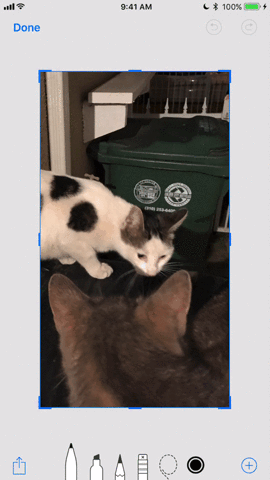
Через тот же «плюсик» свободно добавляются настраиваемые фигуры. Их свойства поддерживают все описанные выше приёмы трансформации.

Обработка сразу нескольких изображений за один раз — едва ли не лучшая опция новых скриншотов. Кроме того, она не потребует от пользователя каких-либо дополнительных телодвижений: вы снимаете порцию скриншотов, тапаете по эскизу, а затем совершаете привычные манипуляции, традиционно перелистывая изображения свайпами.

Мастер скриншотов не располагает заветной кнопочкой «X» для удаление снимков, поэтому, чтобы моментально избавиться от файла, нужно нажать на эскиз, а затем самым быстрым образом тапнуть по «Готово», чтобы вылезло меню, предлагающее либо сохранить скриншот в Фото, либо избавиться от него.
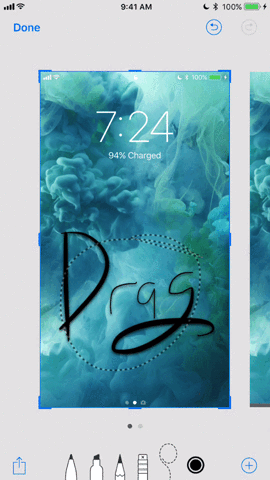
Наснимали множество скриншотов и хотите перетянуть элементы с одного на другой? Без проблем! Однако, придётся довольствоваться ограниченным контентом, например, только рисунками, потому что текст двигать не разрешают. Как следует надавите на объект и перемещайте его в сторону, пока тот не обоснуется на другом соседнем скриншоте.
Заметки

В арсенале обновлённого приложения Заметки появился встроенный сканер документов. Нажимаете на кнопку «+» и выбираете «Отсканировать документы». Далее подстраиваете нужный режим сканирования, будь то цветной, чёрно-белый или какой-нибудь определённый формат. Выставляете размер точками. Сохраняете результат. Пару слов о сохранении: в iOS 11 стал доступен экспорт в PDF, что хорошенько упрощает работу с бумагами.

Apple разрешила использовать рукописный ввод и печатный текст одновременно в одной заметке. Представьте, что вы набиваете какой-нибудь договор с помощью клавиатуры, а под ним ставите авторскую подпись, проведя пальцем по экрану. Чтобы переключиться на рукописный ввод, нажимаете на вторую иконку справа в виде фломастера. По сути, это те же самые инструменты рисования, но работают они неразрывно от печатного текста. Скорее всего, данное ноу-хау быстро подхватят те, кто часто оформляет конспекты.
Ремарка : рукописные записи в Заметках теперь без проблем отображаются в процессе глобального поиска по iOS.
Сама же рисовалка обособилась под кнопкой «+», называется «Добавить зарисовку». Любой графический шедевр, созданный в ней, автоматически разместится в документе отдельным изображением.
Приложение Заметки обзавелось в меру умными таблицами (всё там же, на панели с инструментами), которые позволяют с помощью длительных нажатий перемещать столбцы/строки, редактировать блоки и их местоположение, а также проводить с ячейками все те же процедуры, что мы привыкли делать в обычных записях. Обработчики (крайняя слева иконка) на выходе предлагают скопировать, экспортировать таблицу или преобразовать её в текст, не считая удаления.
Прокачали и жесты. Свайп справа налево вытягивает 3 иконки: защитить запись паролем; переместить в папку; удалить. Свайп слева направо закрепляет выделенную заметку на самом верху списка. А чтобы быстро перейти к редактированию заметки, тапните по ней двумя пальцами.


Также Заметки могут похвастаться более толковым расположением элементов форматирования, которые находятся над клавиатурой, а по нажатию подтягивают снизу большую панель с классно читаемыми кнопками настройки.
Чуть не забыли про «Мгновенные заметки «. Фишку оценят все обладатели яблочного стилуса. Apple Pencil стоит лишь коснуться даже заблокированного экрана, как моментально откроется заметка, готовая для сохранения нагрянувшей идеи.
Safari
Вот мы добрались и до Safari. Прямо скажем, революции здесь не произошло. Было подмечено округлённое адресное поле. Переключатель вкладок тоже сгладили. Список для чтения трансформировался под стать iOS 11 (жирные заголовки, вёрстка страницы, базовые настройки шрифта на правой стороне).

Зато встроенный видеоплеер серьёзно изменился, причём в лучшую сторону. Он стал намного просторнее: кнопки «Закрыть» и «На весь экран» разместились в левом углу, «Рупор» громкости — в правом, весь низ заполнили клавиши управления, таймлайн, AirPlay и Субтитры. Таким образом, на экране освободилась куча свободного пространства для проигрываемого контента.

В Safari увеличили скорость прокрутки — чтобы не отличалась от системной. Целые веб-страницы легко превращаются в PDF-файл, который затем доступен для редактирования, разметки и дальнейшего шаринга. Можно как угодно издеваться над полученным документом с помощью пальцев и инструментов мастера скриншотов, даже не притрагиваясь к iPad в сумке.

В настройках Safari появились экспериментальные функции. Обычному пользователю не будет от них никакого проку, а вот разработчики могут поиграть с WebGPU, Constant Properties, Link Preload и другими, перейдя в: Настройки -> Safari -> Дополнения -> Experimental Features (их даже не перевели).

Если вы задержите нажатие на иконке с вкладками в Safari, то увидите новые функции, такие как «Закрыть n вкладок», «Закрыть вкладку», «Новая частная вкладка», «Новая вкладка». Интересно, что ландшафтный вид вкладок (как на Маках) стал доступен и на девайсах с экранами поменьше.
Файлы

Файлы – новое приложение, заменившее iCloud Drive, которое предназначено как для iPhone, так и iPad. Первый полноценный файловый менеджер от Apple вобрал в себя все сливки из аналогичных продуктов, выходивших ранее (например, Documents 6), и стал одним из первых проповедников технологии Drag & Drop — ибо жанр тому способствует.

Перетаскивайте файлы и папки хоть по-отдельности, хоть массово уже заученным жестом (одним пальцев надавить на иконку, остальными выделить другие объекты и переместить в нужное место). Используйте удобную систему тегов, вкладки Недавние и Избранное, все известные облачные хранилища (iCloud Drive, Dropbox, Яндекс.Диск, Google Drive и др.), распоряжайтесь складским помещением iPhone. В одной из последних бета-версий добавили OS X Server. Локации удобно упорядочиваются и быстро включаются/выключаются посредством тумблеров напротив.

Приложение Файлы позволяет редактировать PDF и изображения на примитивном уровне с помощью системного инструментария. Если вы соберётесь открывать документы Pages, Numbers или Keynote, то запустится соответствующая программа (обычная ассоциация файлов).
Естественно, в панели шаринга поселилась иконка «Сохранить в «Файлы» , помогающая укомплектовать файловый менеджер контентом фактически из любого места.
Siri и Поиск


Если перейдёте в Настройки -> Основные -> Универсальный доступ -> Siri , то обнаружите новую функцию под названием «Ввод текста для Siri». Её активация позволит не говорить что-либо электронной помощнице, а писать .

Длительное нажатие кнопки «Home» для вызова Siri также разрешили отключать, чтобы прибегать лишь к «Привет, Сири».

Сама по себе тётя Сири теперь щеголяет новым фоном, новой анимацией фирменного ореола, выполненным в футуристичном стиле, прямо как вся мобильная ОС 11-го поколения от Apple. Чего уж там, Siri даже поменяла голос! Стал он хуже или лучше — решать вам, уважаемые читатели.

Но ключевое достижение Siri в iOS 11 — это моментальный перевод с одного языка на другой. Как обычно, поддержка русского находится где-то в пути, однако, уже сейчас можно опробовать самые простые варианты на английском. Потренируйтесь на фразе вроде «Скажи «Доброе утро» на китайском».

Что касается Поиска, то результаты ввода отныне отображаются под полем ввода, что более рационально. Местный Spotlight в состоянии обнаружить даже рукописный ввод. Шрифт сделали пожирнее, а напротив предложений в духе «Поискать в Веб», «Поискать в App Store», «Поискать в Maps» появились иконки соответствующих приложений.
Новый App Store
Если честно, про новый App Store хотелось бы написать отдельный обзор, потому что приложение получило действительно новое лицо. Разработчики вдохнули душу в магазин приложений Apple, сделав то же, что и с Apple Online Store: вам интересно устраивать виртуальный шопинг, изучать приложения и приобретать контент.
Штудировать страницы с продуктами стало намного приятнее. Вы сразу подмечаете большие фотографии, по-человечески воспроизводящиеся видеоролики, кричащие постеры. Если приложение удостоилось каких-либо наград, вы обязательно увидите соответствующий значок, а также различные рейтинговые позиции. Теперь отзывы можно читать, а не прищуриваться, пытаясь узнать всеобщее мнение.

Кроме того, Apple рациональнее подошла к разбросу категорий в нижнем меню. Игры и приложения отныне располагаются отдельно. С ними граничат поиск, обновления и главные новости сегодняшнего дня. Вкладка Сегодня вообще получилась классным дайджестом в духе добротной RSS-читалки.
Семейная подписка iCloud

В iOS 11 начинает действовать так называемая , позволяющая использовать одно хранилище iCloud для всех участников Семейного доступа.
Вместо того, чтобы платить за каждую подписку отдельно, зайдите в: Настройки -> Apple ID -> iCloud -> Хранилище iCloud . У вас должно быть не меньше 200 ГБ облачного пространства, что вполне посильно, учитывая экономию на нескольких аккаунтах. Нажимаете «Открыть общий доступ» и подтверждаете на устройстве подключаемого Apple ID. Теперь вы платите за один более ёмкий аккаунт, а пользуются им все члены Семейного доступа.
Сообщения

Откровенно говоря, купертиновцы настолько модифицировали Сообщения в iOS 10, что 11-тому поколению не осталось ничего, кроме грамотной шлифовки «стероидного мессенджера от Apple». В самый низ окошка чата разработчики прикрутили ленту приложений, благодаря которым можно делиться музыкой (Музыка), прикреплять визитки (ABBYY BCR), вставлять стикеры (App Store) и многое другое.
В лагерь эффектов прибыли два новичка под названиями «Эхо» (вспылвающий флешмоб из облачков с сообщениями) и «Прожектор» (затемнение всего экрана и подсвечивание, как на сцене, определённого сообщения).
FaceTime

Видеозвонки через FaceTime отныне позволяют параллельно снять LivePhoto,нажав на привычную круглую кнопку в левом нижнем углу. Там же, чуть выше, переключаются камеры, с фронтальной на заднюю и наоборот. А уже среди отснятых LivePhoto можно отсортировать самый удачный кадр, промотав пальцем ленту из множества снимков, выбрав тот самый момент и нажав «Сделать ключевым фото». Ко всему прочему, преобразилась и мелодия звонка FaceTime.
Камера

Логично предположить, что по той же схеме кадрируются LivePhoto. К ним Apple разрешила добавлять эффекты: нужно лишь смахнуть Live Photo вверх, чтобы открылись варианты типа «Петля», «Маятник» и «Длинная выдержка». Можно либо оставить «живое» фото, либо зациклить какой-нибудь эффект на парочке лучших кадров.
Новоиспечённый портретный режим в Камере позволяет создавать снимки со стильно размытым задним фоном, в том числе с эффектом боке.

Пропала надобность в отдельном приложении для считывания QR-кодов, поскольку Камера научилась обрабатывать зашифрованные в чёрно-белые квадратики данные — достаточно просто навести на них камеру. Если QR-коды редко встречаются в вашей жизни, опцию можно отключить: Настройки -> Камера -> Сканирование QR-кода .
Фото

Награду «Давно пора» получила свежеприкрученная поддержка GIF. Сохраняйте «гифки» в Фотоплёнку и просматривайте полноценные анимации. Теперь и на iOS 11:)

Воспоминания подстроились под портретный режим, больше не нужно специально крутить телефон.

Любые фотографии в мгновение ока можно превратить в циферблаты для Apple Watch. Эта функция, как и многие другие новинки, обособилась в панели шаринга под соответствующим названием «Создать циферблат ».
Закрома обоев пополнились одним обычным изображением пляжа и тремя Live Photo на тему стихий.
Телефон

Приложение Телефон, помимо традиционной смены интерфейса, обзавелось функцией автоматического ответа на звонок. В настройках устанавливается время, после которого активируется автоответчик.
Дополненная реальность
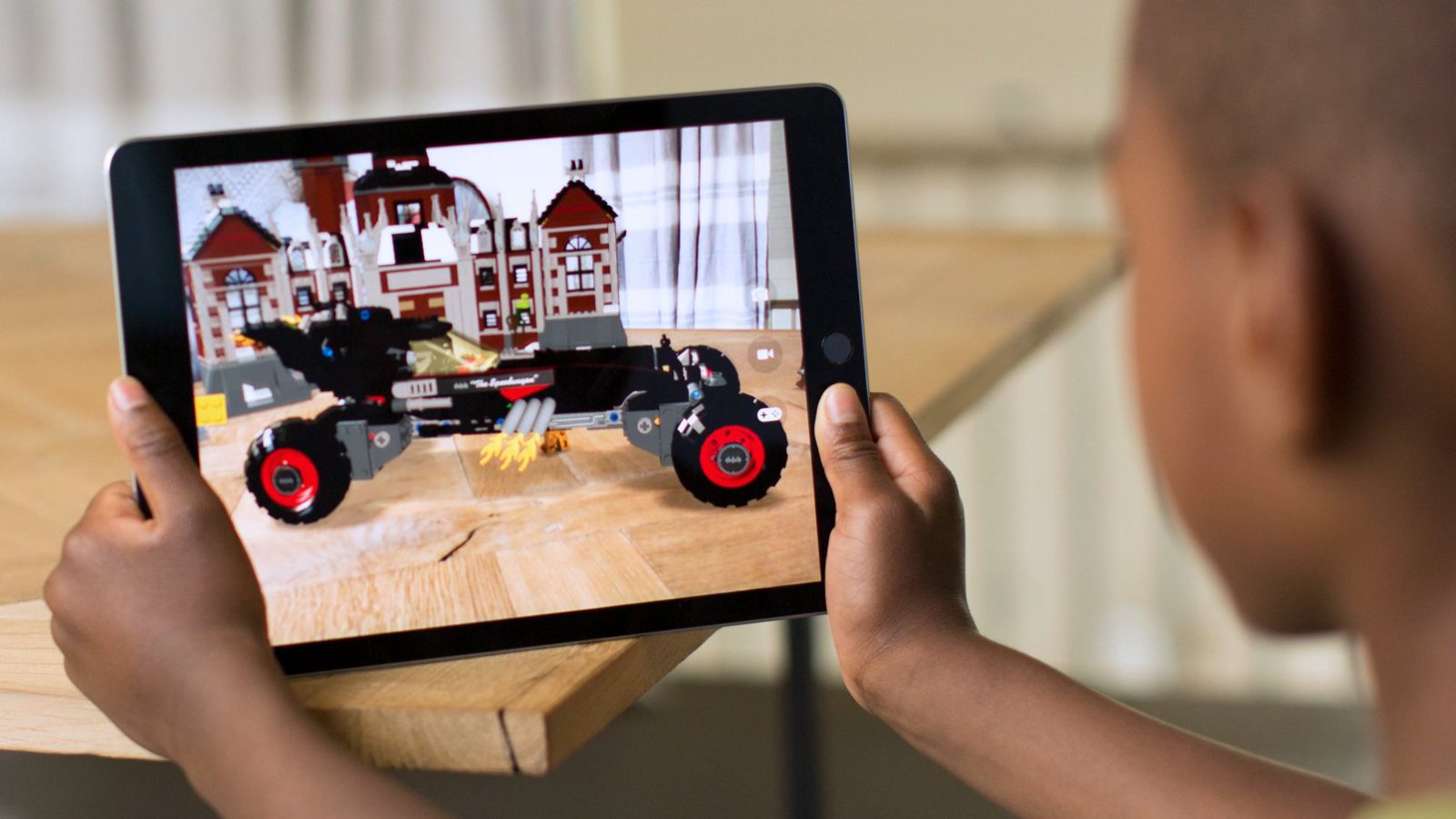
От застойного нагромождения полезных и бесполезных функций iOS 11 призван спасти ARKit — набор инструментов для разработки проектов по части дополненной реальности. Представьте, что в ваше фото или видео можно добавлять трёхмерные цифровые модели, расстилать текстуры, вставлять анимации и многое другое прямо с iPhone/iPad. На момент тестирования бета-версий в Сети появилось достаточно мощных , которые, как говорится, лучше один раз увидеть.
Подкасты и Музыка
Подкасты уподобились стандартному приложению Музыка. И мини-плеер, и весь интерфейс тяжело отличить друг от друга.
Что касается непосредственной Музыки, то тут нашлись кое-какие функции шаринга, которым поспособствовал Twitter. Да-да, в Музыке появились «фоловеры», то есть вы можете подписаться на других пользователей, чтобы отслеживать их обновления, а другие пользователи, в свою очередь, — на вас. Как раз этим объясняется новый раздел музыки, которую слушают ваши друзья.
Ремарка : iOS 11 официально поддерживает высококачественный формат FLAC. Всё, что требуется от пользователя — загрузить файлы на борт устройства, а прослушать можно хотя бы в том же приложении «Файлы».
Настройки

- Исчерпывающей информации об аккаунтах и паролях выделили отдельную вкладку в Настройках. Внутри там всё то же самое, что и раньше.

- В разделе «Обновление контента», что в основных настройках, устанавливаются правила для беспроводных подключений, а также выбираются приложения, требующие (или нет) подгрузки апдейтов.
- происходит аналогично сопряжению с AirPods: когда гость (находящийся рядом с вашим устройством) выбирает точку доступа (SSID), у её хозяина всплываете оповещение, через которое можно отправить пароль и осуществить подключение стороннего девайса.
- iCloud ввёл систему предупреждений при создании бэкапов и удалении данных.

- Новая фишка «Предотвращение отслеживания между сайтами» не позволяет веб-ресурсами обмениваться трафиком: Настройки -> Safari .

- При проблемах с механической кнопкой питания однозначно пригодится новая функция выключения телефона: Настройки -> Основные (в самом низу) .

- iOS 11 получила солидный багаж по настройке AirPods. Многие возрадовались долгожданной функции назначения следующего/предыдущего трека с помощью тапов по затычкам.
- Приложения, использующие ваше местоположение всегда будут подсвечиваться голубой полоской вверху экрана. Да, это было и в iOS 10, но не у всех.

- iOS 11 пригодится в экстренной ситуации, ведь в ней предусмотрена функция SOS. Быстро пощёлкайте по кнопке включения 5 раз, чтобы спровоцировать вызов службы спасения (или другого номера, который вы сохраните в настройках). После этого на панели выключения появится второй слайдер SOS красного цвета. На всякий случай, имеется анимация, объясняющая, каким образом активируется экстренная функция.

- Панель Хранилище iPhone выдаёт больше информации и рекомендаций, цвета в ней стали ярче. Оттуда же можно удалить приложения, сохранив контент. То есть если вы повторно установить его, то важные данные не пропадут.
- В разделе Wi-Fi появился тумблер отключающий автоматическую авторизацию в конкретной Wi-Fi-сети.
- С помощью Touch ID можно подтвердить доверенный компьютер.
- AirPlay 2 обеспечивает поддержку режима «мультирум» для адаптации звук беспроводных колонок под различные помещения.
- Фотографии сохраняются в формат HEIF (High Efficiency Image Format), а видео — в HEVC (или H.265), за счёт чего достигается двукратная компрессия файлов при сохранении качества. Поэтому не пугайтесь, если вместо JPEG увидите HEIF:)
Дизайнерские мелочи iOS 11

- Экран ввода код-пароля стал более сглаженным и контрастным, собственно, как вся iOS 11.
- Анимации блокировки и сворачивания приложений уподобились падению в своеобразную бездну. Эффект сильно напоминает те ощущения, когда земля уходит из-под ног. И это здорово!
- Текст в поиске заметно пожирнел. Немножко подредактировали иконку батареи.
- Вернулись полоски, отображающие уровень сигнала сотовой сети.

- Появилось анимированное отображение изображений AirPods и зарядного кейса.
- В так называемом «Dock на iPhone» исчезли подписи приложений. Подразумевается, если вы часто эксплуатируете тот же Safari, то и так знаете, как называется фирменный браузер:)

- Готовы поспорить, что те, у кого стандартный Калькулятор находился на рабочем столе, тут же обнаружили разительное отличие. Кнопки сделали более обтекаемыми. По образу и подобию всей системы, добавили контраста и поработали над шрифтами. Но, пожалуй, самое главное – объём тьмы на экране.
- В iOS 11 нет режима Dark Mode как такового, зато имеется тумблер, инвертирующий цвет. Во включённом состоянии экран действительно окрашивается в тёмные тона, однако, будьте осторожны, так как при активации классического режима инверсии подвергнутся и ваши фотографии — они станут похожи на рентгеновские снимки. Чтобы включить пародию тёмную тему оформления, перейдите в: Настройки -> Основные -> Универсальный доступ -> Адаптация дисплея -> Инверсия цвета . Смарт-инверсия просто активирует «Ночной режим», а классическая инверсия поливает всё кислотой.
- Шторка с уведомлениями сразу падает после свайпа сверху вниз. То есть в приоритете находятся уведомления, а не экран Сегодня.

- В уведомления добавили «упрямый» баннер, который всё время висит вверху экрана.
- Статус-бар Wi-Fi слегка пожирнел.
Заключение
Вдохновения от iOS 11 хватило для написания обзора почти на 4000 слов, что говорит само за себя:) 11-е поколение — это большой шаг вперёд и текст выше — живое тому подтверждение. Унификация iOS и macOS идёт платформам только на пользу.
В четверг, 29 марта, купертиновцы выпустили очередное крупное обновление для iOS, тестирование которого проводилось с января 2018 года. Сегодня iOS 11.3 доступна всем желающим. Что нового?
Вконтакте
Добавлена обновленная версия ARKit

Как и ожидалось, iOS 11.3 получила поддержку улучшенной версии ARKit 1.5. Для тех, кто не в курсе, ARKit представляет собой фреймворк, позволяющий разработчикам создавать приложения дополненной реальности для iPhone и iPad ().
Новая версия фреймворка «научилась» лучше распознавать окружающую среду и теперь может располагать объекты не только на горизонтальных, но и на вертикальных поверхностях. Это дает возможность разработчикам «вешать» интерактивный контент, например, на стены музеев. Кроме того, ARKit 1.5 позволяет приложениям более точно распознавать поверхности необычной формы, а также поддерживает разрешение 1080p (предыдущая версия поддерживала 720p) и автоматическую фокусировку.
Отключена функция замедления iPhone

Согласно недавнему признанию Apple, слухи о том, что компания намеренно , оказались правдой. Все дело в устаревшей батарее, и для решения проблемы достаточно просто ее заменить. Купертиновцы публично извинились перед пользователями и пообещали снизить цены на аккумуляторы для всех пострадавших.

Добавлена функция «Сообщения в iCloud»
Во время презентации iOS 11 на конференции для разработчиков Apple WWDC прошлым летом среди ключевых нововведений была названа функция «Сообщения в iCloud» . Тем не менее, до сих пор она отсутствовала в операционной системе. Точнее, она была в самых первых бета-версиях, однако попасть в финальную сборку ей так и не удалось. Теперь, похоже, Apple решила все-таки сдержать свое слово.
В iOS 11.3 долгожданную функцию можно включить по пути Настройки → Apple ID → iCloud → «Сообщения» .

С ее помощью фото и другие вложенные в сообщения файлы будут автоматически сохраняться в облаке. Таким образом можно освободить драгоценное место на iPhone и iPad (), которого, как известно, всегда не хватает. Кроме того, все сообщения будут синхронизированы на ваших устройствах. При включенной двухфакторной аутентификации функция «Сообщения в iCloud» активируется автоматически.
Нововведения в интерфейсе
В iOS 11.3 ускорена анимация при открытии приложений, а анимация в меню переключения приложений стала просто-таки молниеносной.
Добавлены новые анимодзи для iPhone X

Если доступных в iPhone X анимированных мордашек вам было мало, спешим вас обрадовать – в iOS 11.3 появились еще четыре анимодзи. Теперь помимо предыдущих двенадцати анимированных персонажей владельцы iPhone X могут также воспользоваться изображением дракона, черепа, медведя и льва.
Когда пользователь iPhone X будет устанавливать платное приложение из App Store или оплачивать что-либо через Apple Pay, в iOS 11.3 отобразится уведомление о необходимости подтвердить операцию путем двойного нажатия на боковую кнопку.

Добавлена проверка ПО HomeKit
В новой версии «яблочной» ОС появилась поддержка подлинности ПО HomeKit. Теперь разработчики приложений смогут добавлять поддержку HomeKit для многих устройств «умного дома».
Изменения в Game Center
С выходом iOS 11.3 в Game Center теперь можно управлять списком друзей. Если точнее, отныне вы можете удалять отдельных друзей, а не всех сразу, как раньше.
Как установить iOS 11.3
Обновление iOS 11.3 традиционно доступно в Настройках iPhone и iPad по пути Основные → Обновление ПО . Кроме того, установить прошивку можно и через приложение iTunes на компьютере, предварительно скачав IPSW-файл обновления в нашем специальном разделе ().

























